- Stellen Sie sicher, dass alle Ihre Hardwaretreiber aktualisiert sind.
- Überprüfen Sie das Gerät auf Funktionsstörungen.
Der Blue Screen of Death oder BSOD ist eine beängstigende (und frustrierende) Erfahrung. Ihr Computer stoppt plötzlich alles, was er tut, zeigt diesen mysteriösen Fehler an und startet dann entweder unbrauchbar oder auf mysteriöse Weise neu. An einem besonders schlechten Tag wird dies immer und immer wieder fortgesetzt, und Sie werden nicht in der Lage sein, etwas zu tun. Sobald Sie den Bildschirm ausgewählt haben, können Sie das Problem schnell eingrenzen und beheben. NTOSKRNL.exe führt viele verschiedene Dinge auf Ihrem Computer aus, daher kann es einige Versuche dauern, die Quelle von NTOSKRNL.exe Blue Screen Of Death zu ermitteln. Dies ist jedoch selbst mit grundlegenden Computerkenntnissen sehr gut möglich. 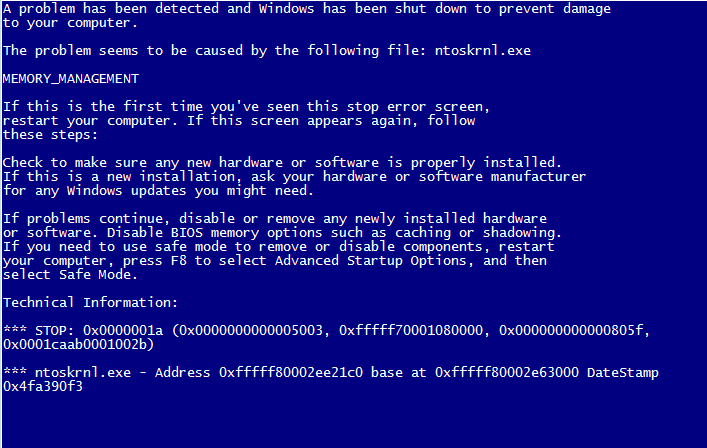
"Der gefürchtete blaue Bildschirm des Todes (BSOD) löst bei den meisten Computernutzern Angst aus"
Stellen Sie sicher, dass alle Ihre Hardwaretreiber aktualisiert sind.
- Führen Sie Windows Update aus, um festzustellen, ob Probleme vorliegen. Obwohl es nicht das zuverlässigste Update für Treiberupdates ist, ist es ein einfacher Ort, um Ihre Suche zu starten. Einige von ihnen werden möglicherweise als zusätzliche Aktualisierungen aufgeführt, sodass eine zusätzliche Sekunde erforderlich ist, um diese Liste zu überprüfen.
- Überprüfen Sie die Hersteller und Hardware-Sites auf Treiberaktualisierungen. Laptops und fertige Desktops erhalten ihre Treiber vom Hersteller. Geben Sie Ihr Modell auf der Support-Seite ein. Sie müssen eine Liste der aktuellen Treiber für Ihr Produkt bereitstellen. Wenn Ihr Computer aus Teilen besteht, sind es die Personen, die die Hardware erstellt haben, die die Treiber für Sie erstellen. Fragen Sie bei allen nach, ob Sie etwas verpasst haben. Der Hersteller des Motherboards ist der wichtigste, da er den Hauptteil der Computertreiber mit sich bringt.
- Rennen Fahrer Reviver auf Ihrem Computer. Dieses kleine Tool kann Treiber finden, die Windows Update vermissen wird, und stellt sicher, dass Sie die richtigen Treiber erhalten, auch wenn Sie nicht wissen, wie Sie diese separat überprüfen können. Noch besser, es scannt Ihren Computer und hilft dabei, alte und falsche Treiber zu entfernen. Dies kann das gleiche Problem sein wie der Mangel an neuen.
- Lassen Sie Ihr System ein wenig arbeiten und prüfen Sie, ob das Problem dadurch behoben wird.
Überprüfen Sie das Gerät auf Funktionsstörungen.
- Eine fehlerhafte Festplatte kann einen NTOSKRNL.exe-Fehler verursachen, sowie einige andere. Sie können Tools von allen großen Festplattenherstellern herunterladen, die Ihre Festplatte testen, um festzustellen, ob Probleme vorliegen. Seatools von Seagate und Western Digital Laufwerk-Dienstprogramme sind die beiden am häufigsten und funktionieren auf jeder Laufwerksmarke.
- Verwenden Sie Memtest, um Ihr Gedächtnis zu testen. Dies kann einige Zeit dauern, stellen Sie also sicher, dass Sie Zeit zum Speichern haben, oder lassen Sie es die ganze Nacht laufen. Es ist absolut kostenloser Download und wird seit vielen Jahren von Fachleuten verwendet.
- Tauschen Sie alle defekten Komponenten aus. Sobald die Komponente ausfällt, wird das System zunehmend instabiler, bis es vollständig fertiggestellt ist. Festplatten speichern alles, was Sie auf Ihrem Computer gespeichert haben. Kopieren Sie die Kopie so schnell wie möglich auf ein anderes Laufwerk, um die Daten wiederherzustellen, nachdem sie ersetzt wurden.

"MemTest testet seit vielen Jahren auf Speicherfehler"
Eines dieser beiden Elemente ist wahrscheinlich die Ursache für Ihr Problem. Sobald Sie das Problem gefunden haben, ist es ziemlich einfach zu beheben. Obwohl die Fehler auf dem blauen Bildschirm schrecklich sind, kann sogar der NTOSKRNL.exe-Fehler Ihr Leben lang diagnostiziert, behoben und fortgesetzt werden.
Wenn Sie jemals mehr über einen Blue Screen Of Death erfahren möchten, schauen Sie sich unseren kostenlosen an Bluescreen-Assistent .













